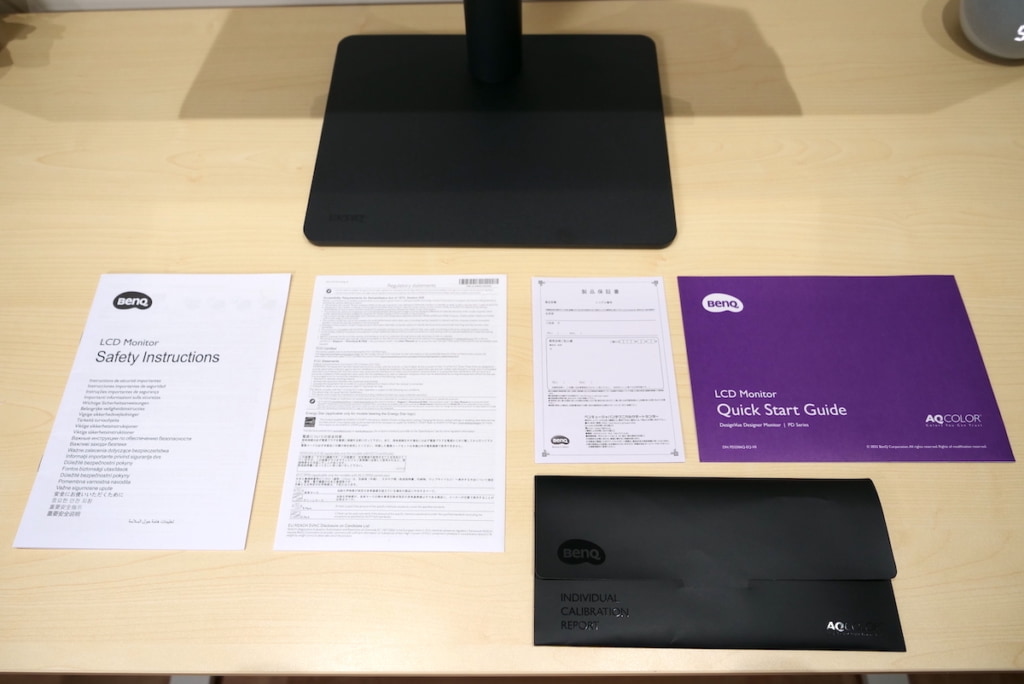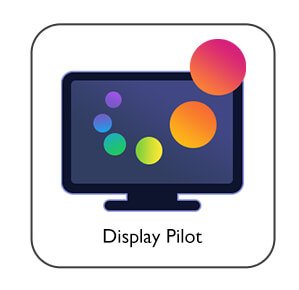本記事では、BenQから2022年9月7日に販売が開始されたデザイナーズモニター、BenQ PD2506Qをレビューします。BenQ PD2506Qは、デザイナーかつMacBookユーザーにはこれ以上無いほど相性のいいモニターです。
僕はWebデザインやチラシ作成などのDTP(デスクトップパブリッシング)もしていますが、4Kモニターよりマシンパワーが必要なくフルHDより解像度の高いWQHD解像度のモニターは重宝していました。
本記事で紹介するPD2506QもWQHD解像度のモニターですが、デザイナーなら誰しも感じるあの悩みを解決してくれるモニターです。
PD2506Qを半年間使用してみましたので、WebデザインやDTPの視点でBenQ PD2506Qの特徴や使用感をメリットとデメリットを含め徹底レビューしていきます。

- MacBookに近い発色を再現可能
- 25インチWQHD解像度はWebデザインに最適
- MacBookとUSB Type-Cケーブル1本で給電・映像出力が可能
- USBハブ機能搭載
- Display Pilot機能でデザイナー特有の悩みが解消できる
- 自動調光機能はない
この記事はベンキュージャパン株式会社様より製品提供を受けて作成しています。
※記事内容への指示は受けておらず、素直な使用感を書いています。
BenQ PD2506Qの特長
BenQ PD2506Qの特長・仕様・付属品を下記のタブにまとめました。
- 25 インチ大画面、ノングレア IPS パネル採用、4 辺フレームレスでスタイリッシュなデザイン。
- WQHD(2,560 x 1,440)の高解像度、HDR10 対応。
- 10-bit カラー、sRGB/Rec.709 100%、Display P3/DCI-P3 95%カバー率。
- USB Type-C 対応の接続ポートにて、65W 給電、オーディオ、映像、データ転送が可能。
- CAD・CAM モード / デザイン(アニメーション)モード/暗室モード。
- 作業効率向上に役立つ KVM スイッチ(パソコン切り替え)機能搭載。
- アイケアテクノロジー、フリッカーフリーやブルーライト軽減などにより、目の疲れやダメージを軽減。
BenQ PD2506Qは、デザイナー向けのWQHD(2560 x 1440)解像度のモニターです。フルHDの1.8倍の解像度で、Webデザインや動画製作にも最適。4K解像度も魅力ですが、その分マシンパワーが必要なのでコスパよくフルHDからのステップアップをしたいデザイナーにWQHD解像度は人気です。
また、Windwsの基準になっている色空間のsRGB、及びHDTV向けのスタジオ規格であるRec.709に100%対応する高色域仕様。また、最近のテレビやスマートフォンでも対応され始めているHDR10にも対応し、WebやDTP制作だけではなく映像制作にも適したモデルです。

BenQ PD2506Qのデザイン
モニター正面は4辺がフレームレスで、ロゴもなくかなりスタイリッシュなデザインに仕上がっています。

ベゼル(画面のふち)は約6.4mmと1cm未満でかなり細いです。MacBook Airよりも若干細いですね。

モニター本体の接続ポートは、下記のポートが揃っています。
- HDMI 2.0
- DisplayPort 1.4
- USB Type-C(65W 給電)
- USB Type-C (Downstream) x 1
- USB3.2 Gen1(Downstream) x 3
- USB3.0 (Upstream) x1


背面には電源ボタンやジョイスティックがあります。下部には2.5Wのスピーカーが2基内蔵。

背面は100 x 100mmのVESAマウントがあり、エルゴトロンLXなどのモニターアームを取り付けできます。

モニターアームを取り付ける場合はネジを外さなければいけませんが、付属のスタンドを取り付ける場合はワンタッチで取付可能です。

スタンドの性能
スタンドの背面にケーブルクリップがあり、複数のケーブルをきれいにまとめられます。

チルトは上-5˚、下-20˚で調整可能


ピボットは90˚で調整可能


スィーベルは左右15˚で調整可能


高さ調整は110mmの範囲で調整可能


BenQ PD2506Qの魅力・メリット
ここからは、BenQ PD2506Qの実際の使用感や特徴をレビューしていきます。
色味はsRGB 100%でかなり実用的
冒頭で、BenQ PD2506QはWindwsの基準になっている色空間のsRGB、及びHDTV向けのスタジオ規格であるRec.709に100%対応する高色域仕様とお話しました。
それに加え、「CalMAN認証」や「PANTONEカラー認証」など、第三者機関の認証を受けているまさにプロデザイナー仕様です。
 たいしょん
たいしょんPANTONE社といえば「今年の色」などトレンドカラーを決めている世界的企業ですよね。
では本当に基準が満たされているかどうか、実際にモニターの性能を計測できるキャリブレーター、SpyderX Eliteを使って計測してみました。


今回計測した項目は下記の3点です。
- 色域
- カラーの均一性
- カラーの正確性
結果はこのようになりました。
- 色域・・・sRGB 100%、P3 94%
- カラーの均一性・・・ΔE1.7
- カラーの正確性・・・平均ΔE 2.24



Delta Eの値が低ければ低いほど、オリジナルの色味に近くなります!
実際の計測結果のキャプチャはこちらです。
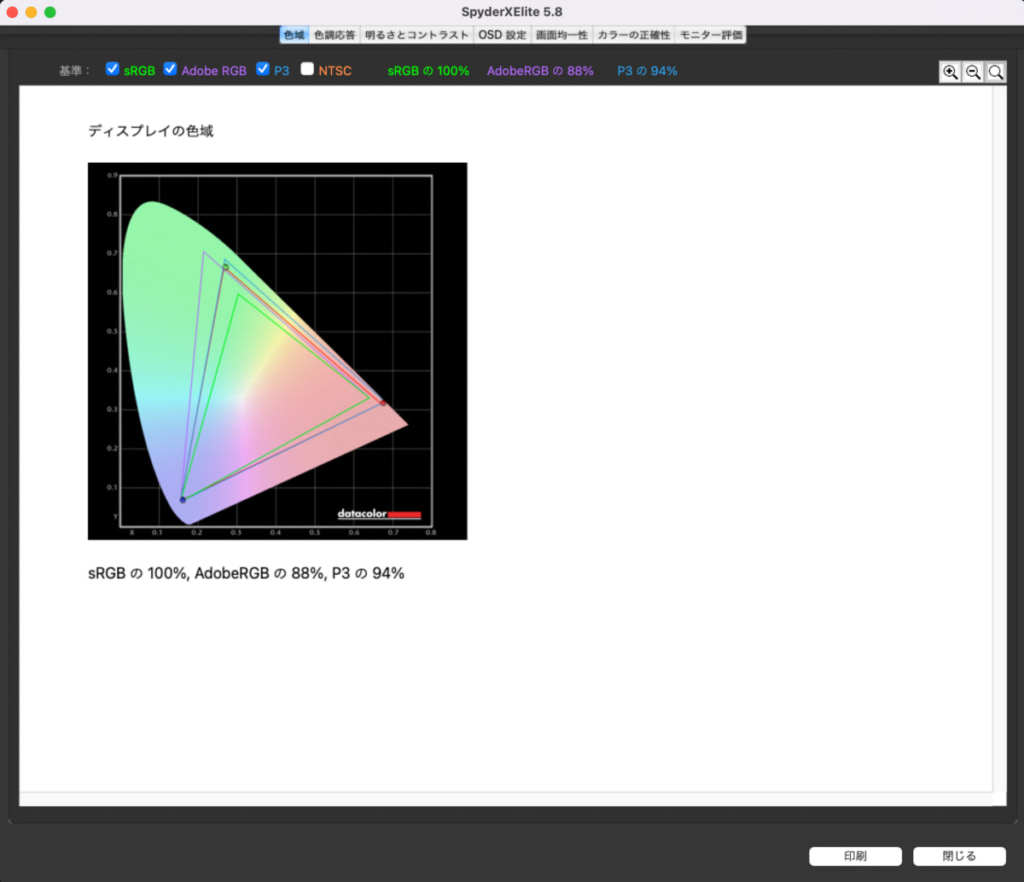
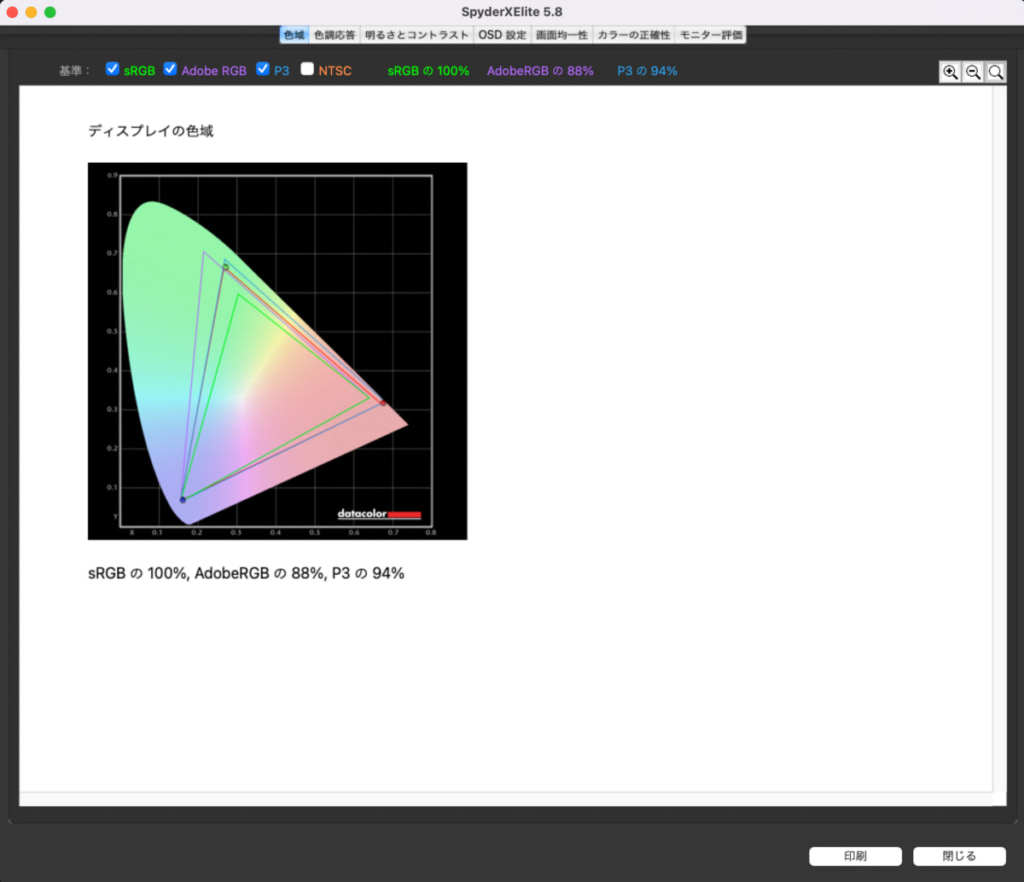
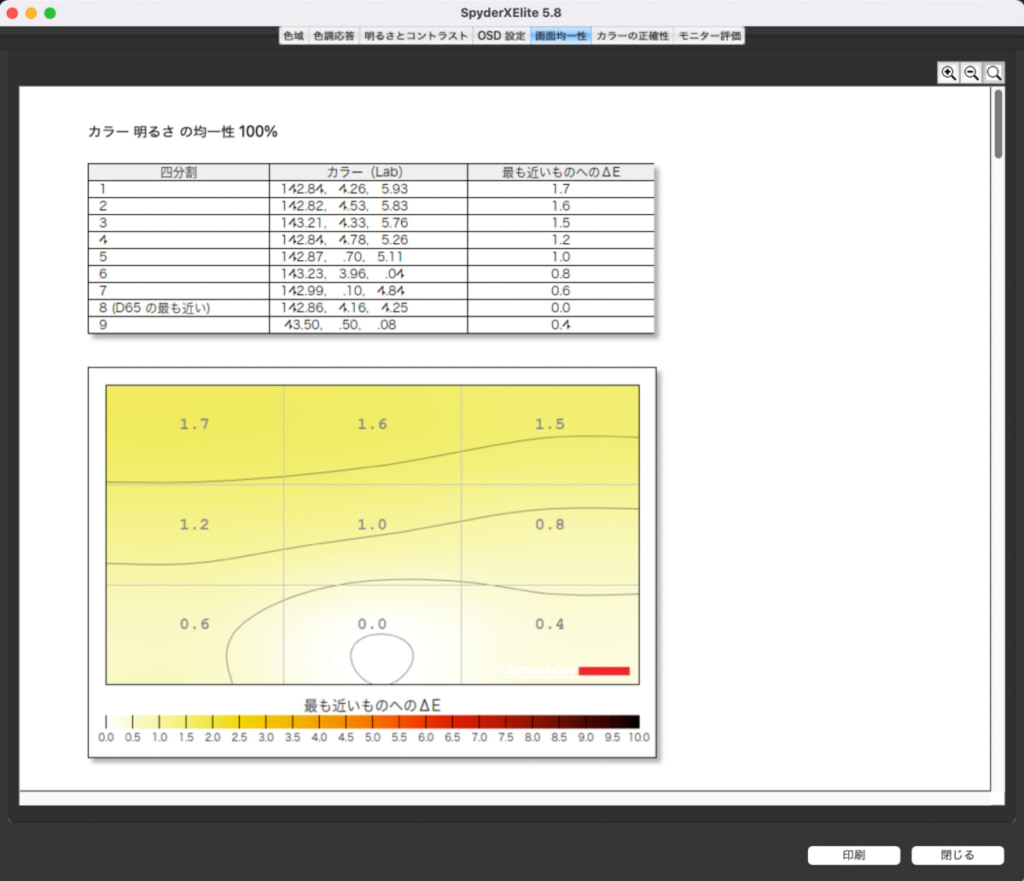
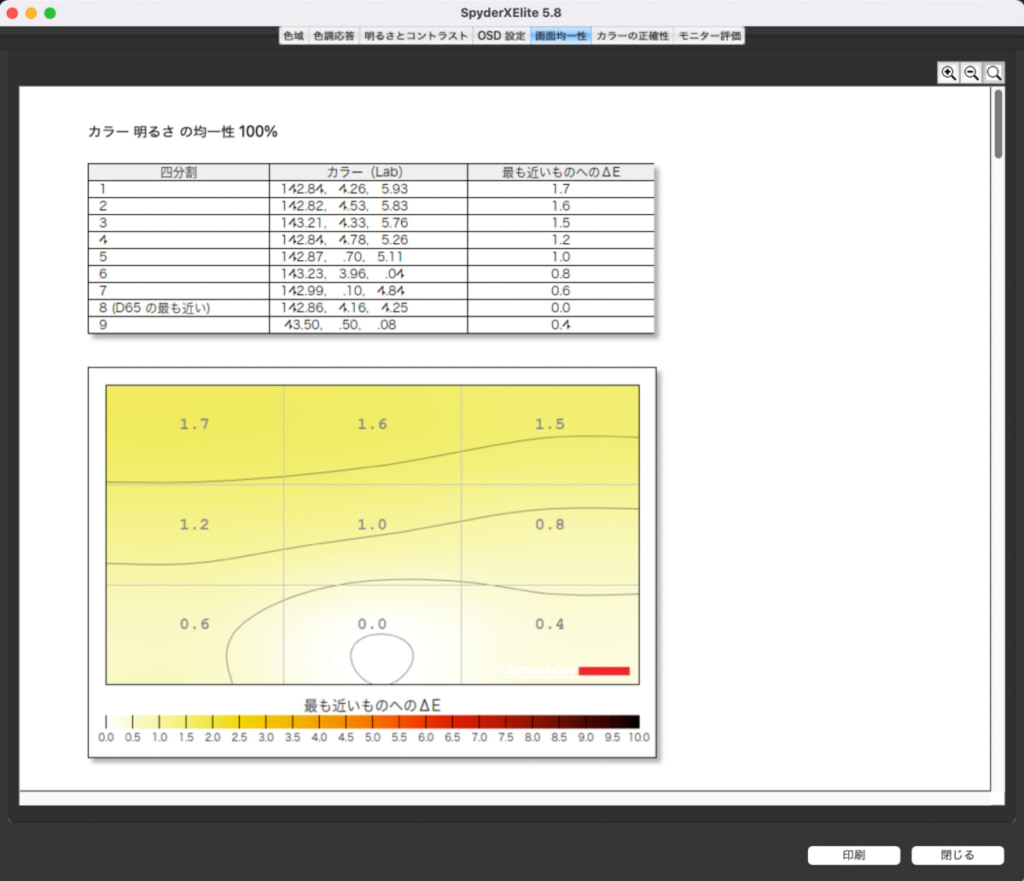
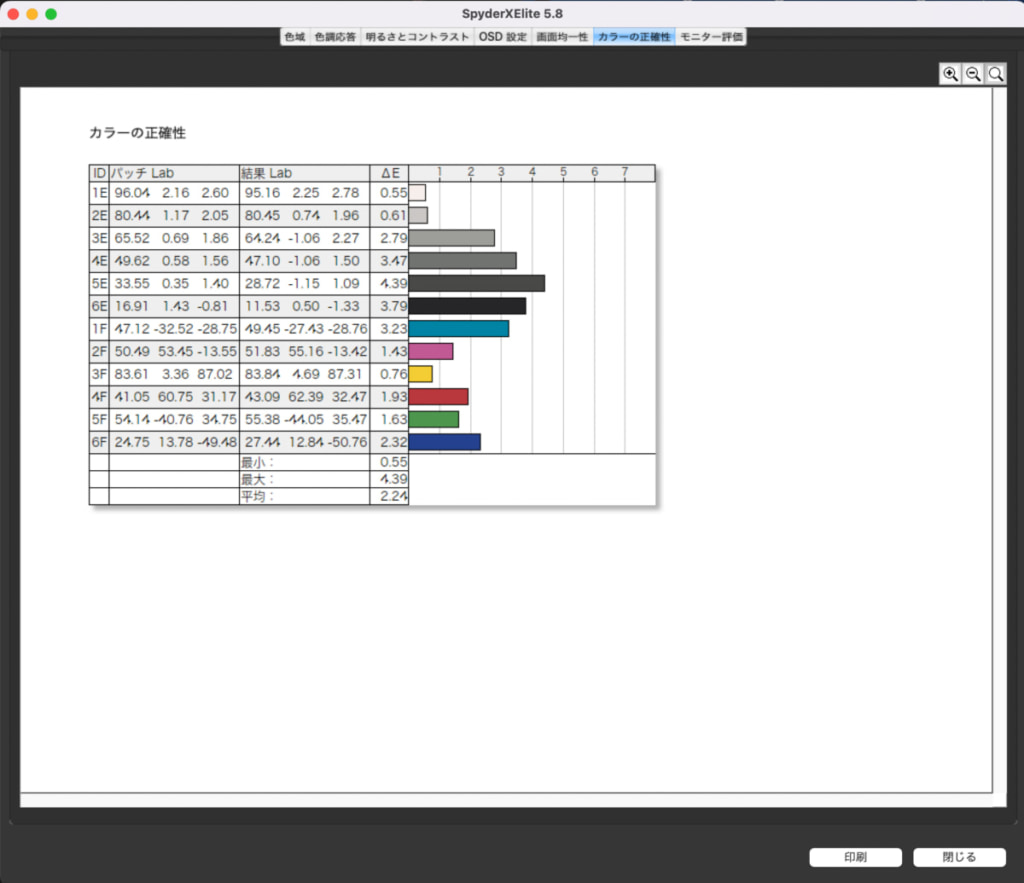
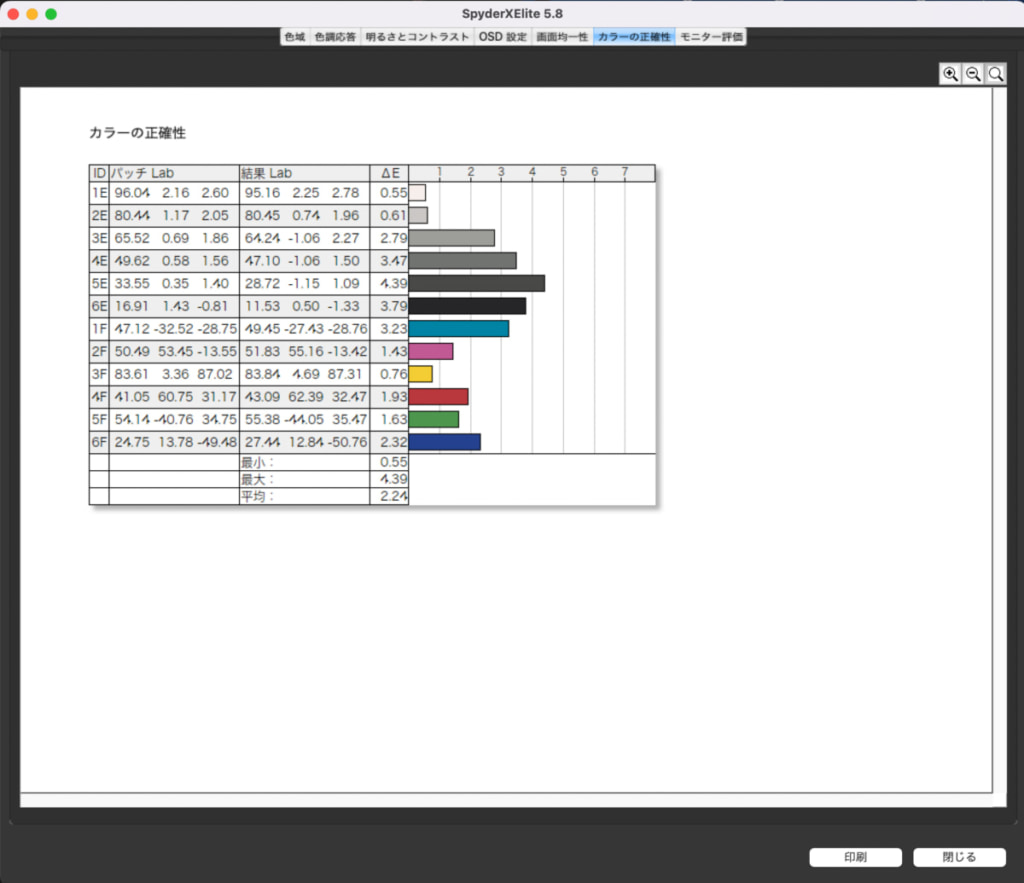
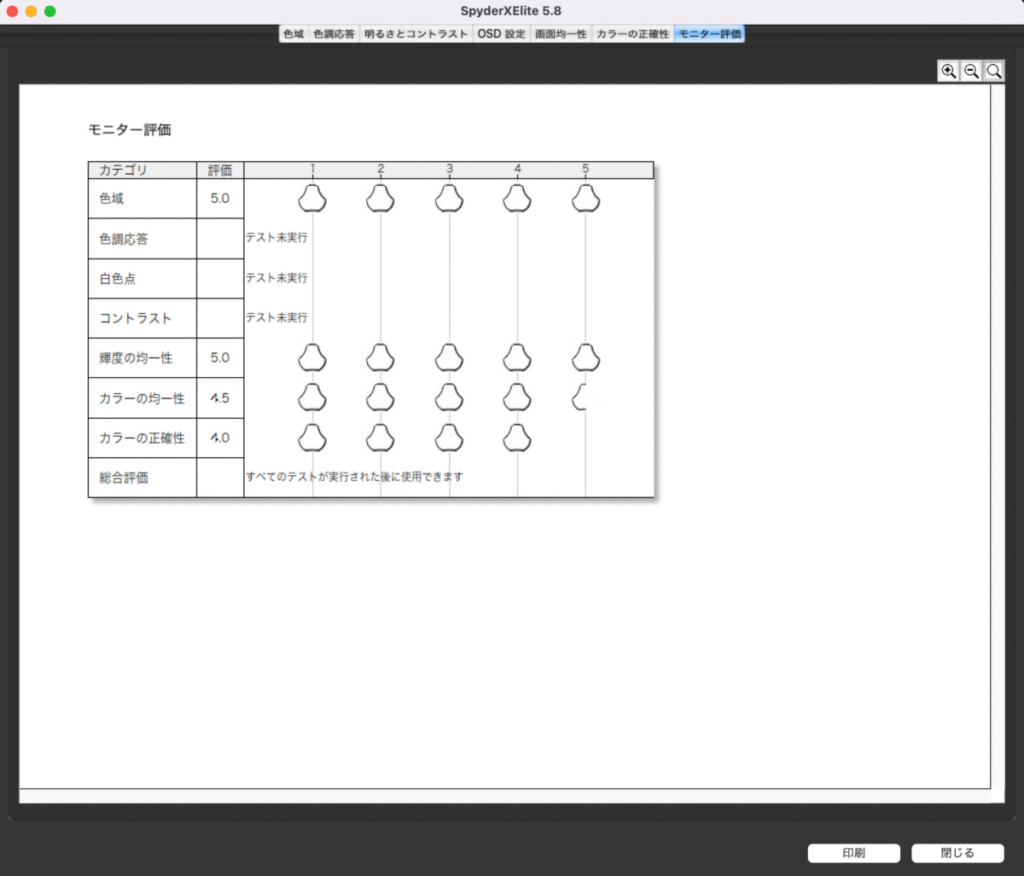
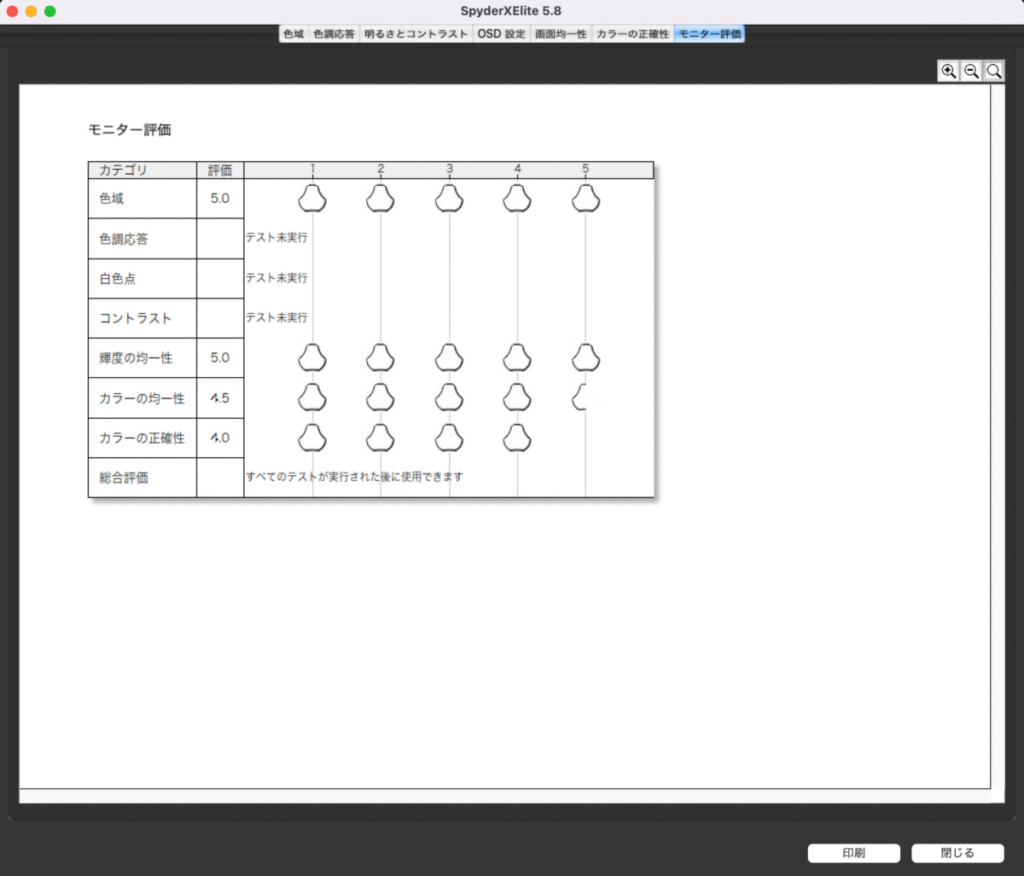
計測した結果、メーカーの公称値通りのsRGB100%、P3は94%(1%の誤差あり)でした。
PD2506QはAQCOLORシリーズという、色味の正確さを重視したモニターです。そのためキャリブレーションレポートも付属しており、Delta Eの値が3以下になるよう出荷前に調整されています。



実際に計測してDelta Eの値が平均2.24だったので、出荷の時点で正しい色味が再現できていることはデザイナーとして嬉しいですよね。
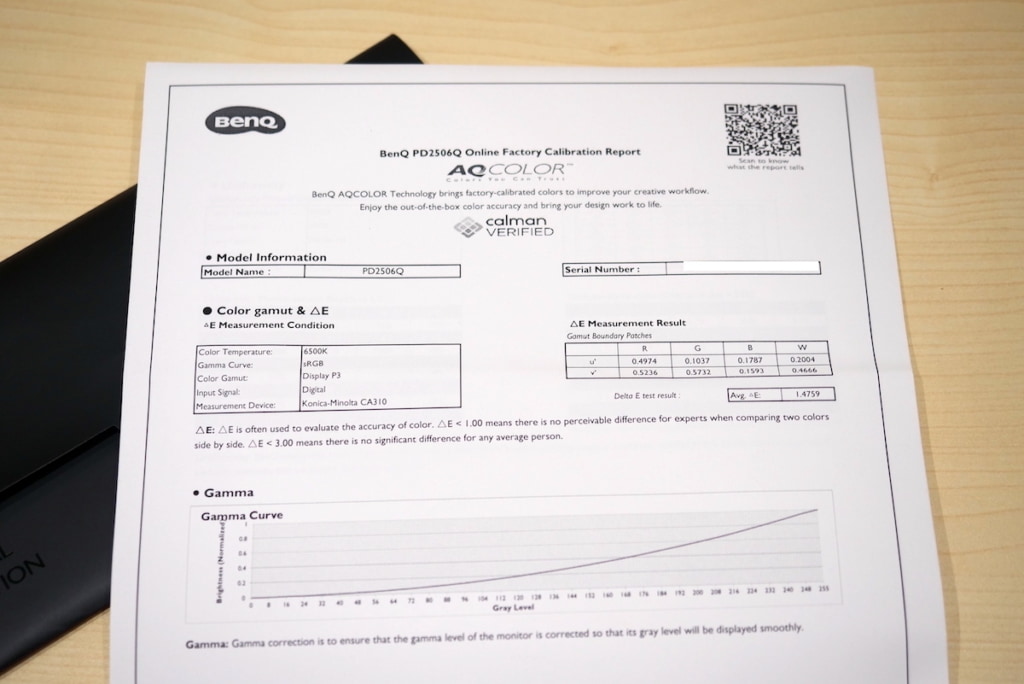
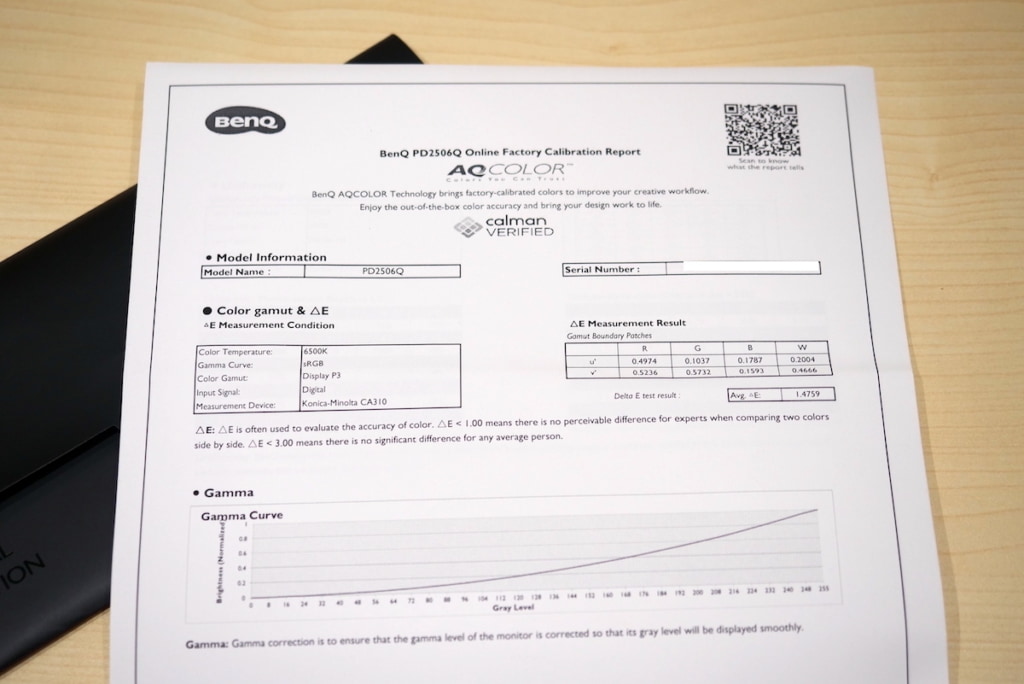
実際にモニターを見ても、画面の隅々まで色ムラなく鮮やかに発色している点はさすがですね。工場の製造段階で輝度ムラ補正をして均一ユニフォミティを実現していますので、どの生産ラインで製造されても一貫したレベルの色表示が実現できています。
画面の色や明るさの均一性のことをいいます。
引用:EIZO公式サイト
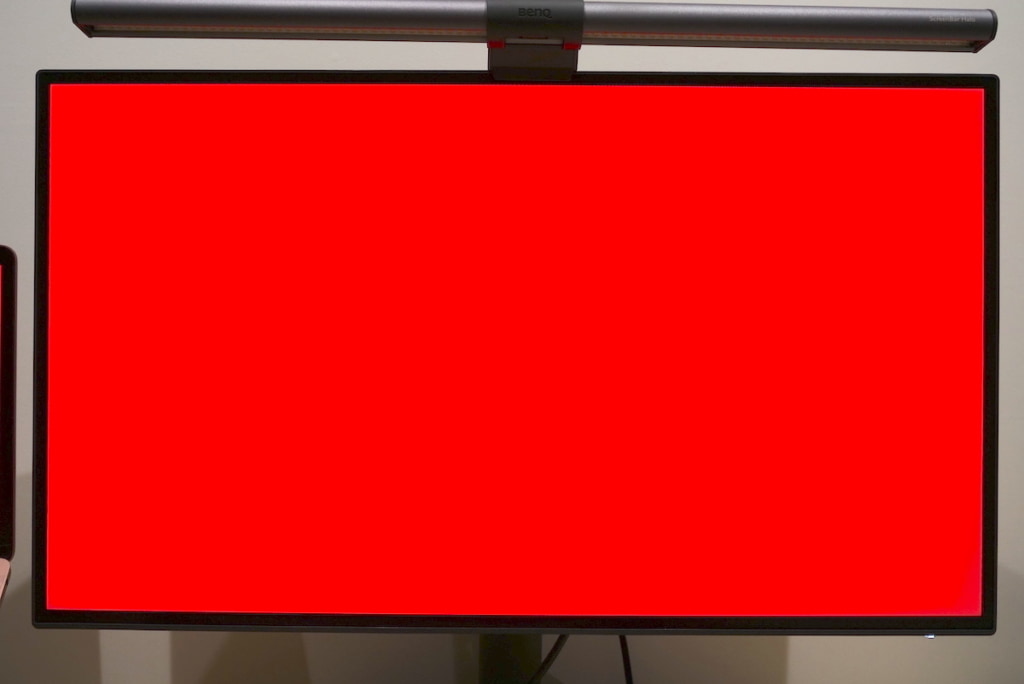
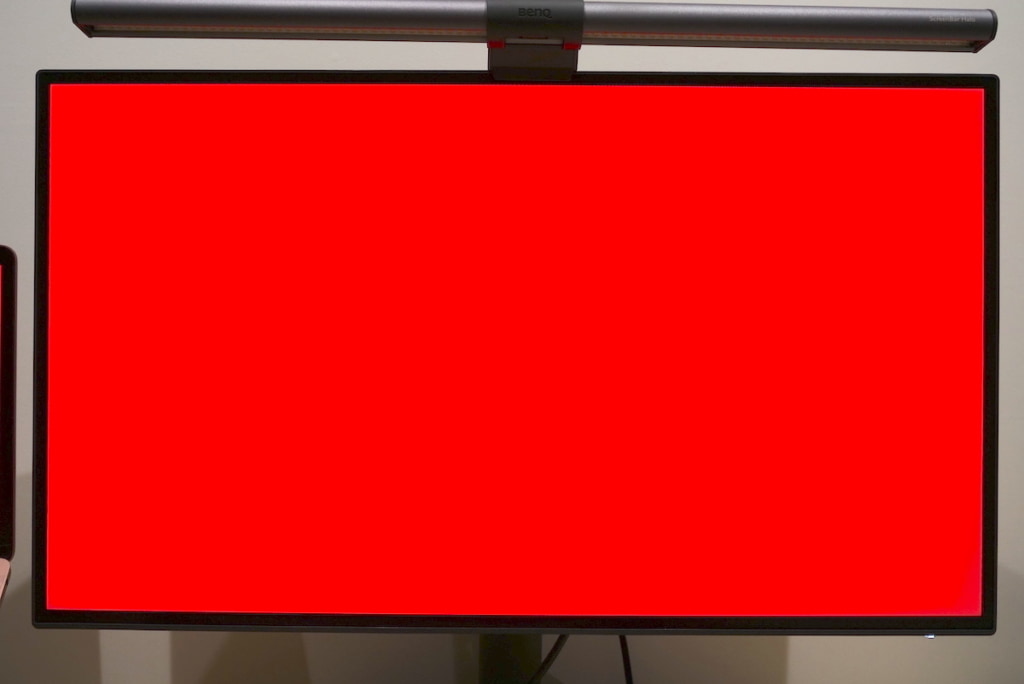
グラデーションを表示しましたが、破綻なくなめらかに表現されていて色の階調表現が豊かなのが実感できます。
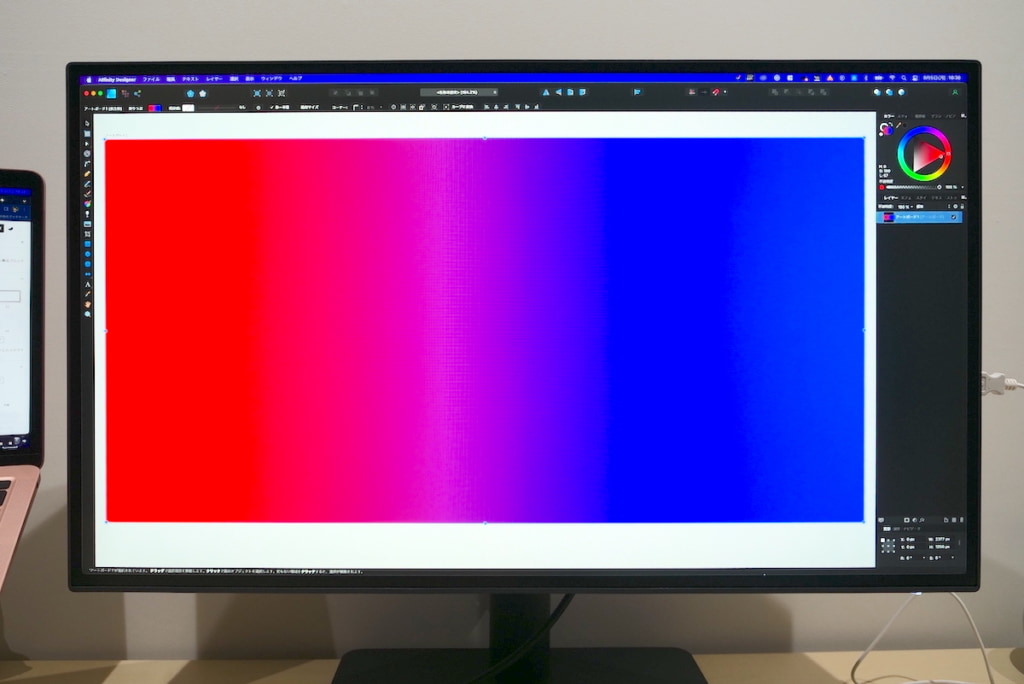
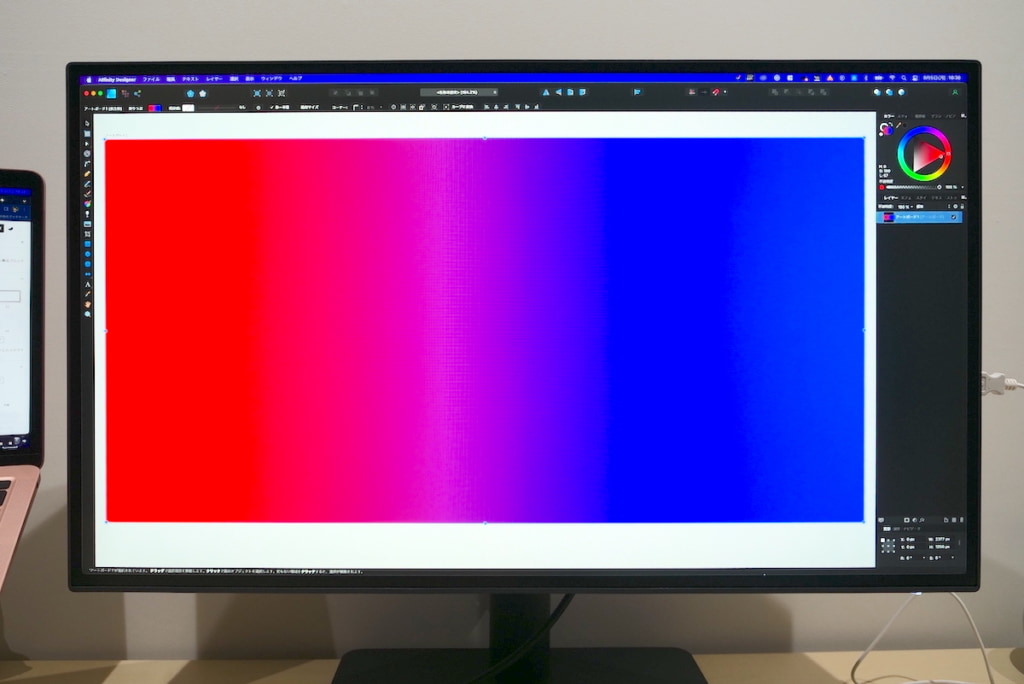



きれいな色を見るとデザインのモチベーションも高まりますね。
視野角はかなり広い
PD2506Qの視野角も確認しましたが、角度をつけても色あせが少なく広視野角です。
PD2506Qは視野角の広いIPS液晶を搭載しており、仕様上は178˚というかなり広い視野角です。画面がノングレア液晶で光を拡散するモニターのため、実際は光の反射で若干見えにくくなりますが実用上問題ありません。
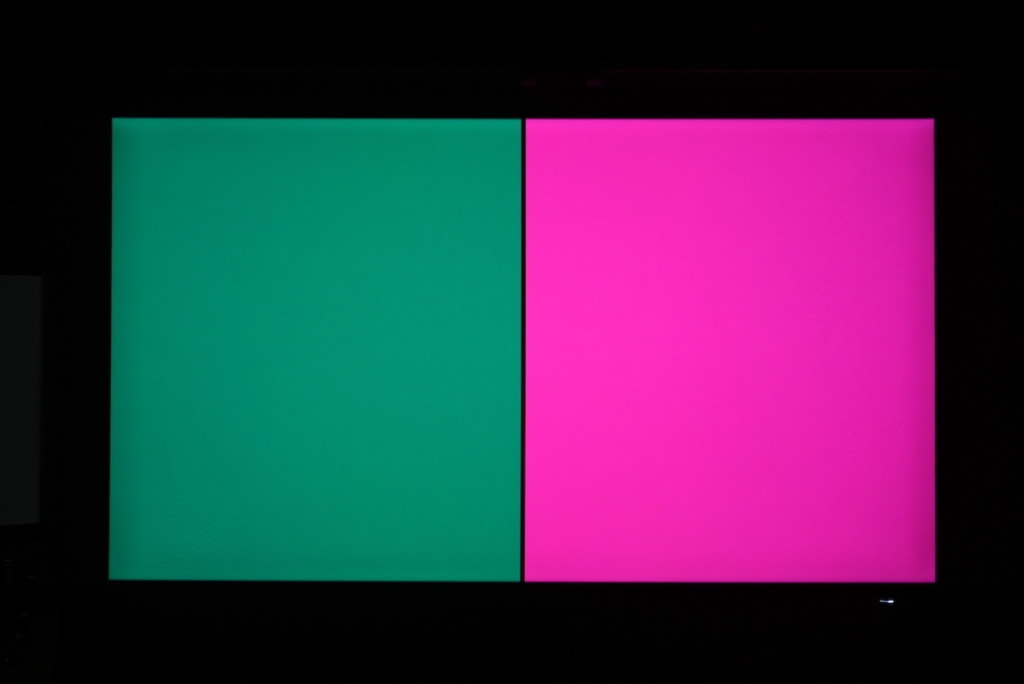
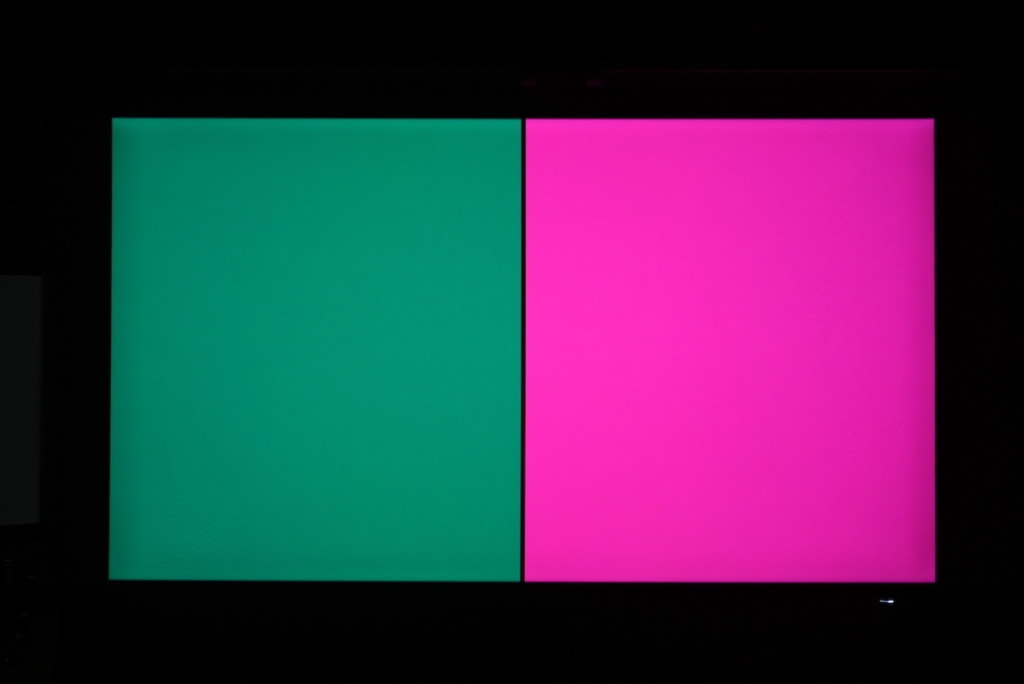


MacBookに近い発色を再現可能
PD2506Qは、MacBookに近い発色を再現できる「M-Bookモード」を搭載しています。AdobeのソフトがMacに最適化されていたという背景もあり、デザイナーはMacBookを使われる方が多いです(ちなみに弊社はほぼ100%MacBookです)。そのため、MacBookと近い色味がモニターですぐに再現できるとありがたいんですよね。
実際に設定してみましたが、グレア液晶(光を鋭く反射する)とノングレア液晶(光を柔らかく反射する)というハード面の差があるので全く同じ色味にはなりません。しかし、自分でキャリブレーションをして色味を近づけるよりはかなりMacBookに近い色味を再現できていると感じました。
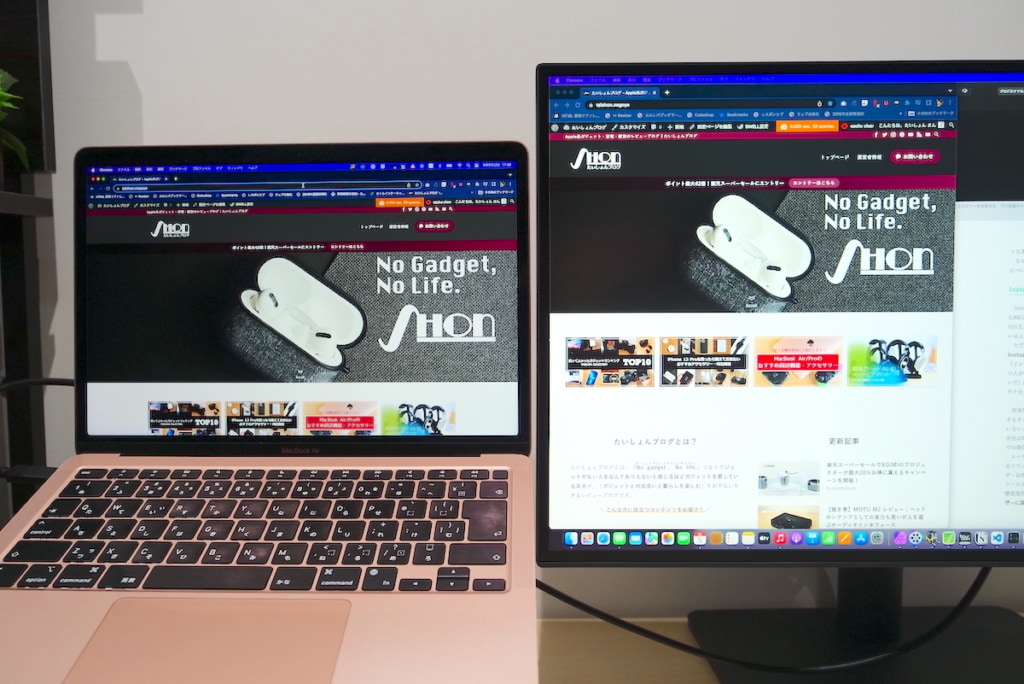
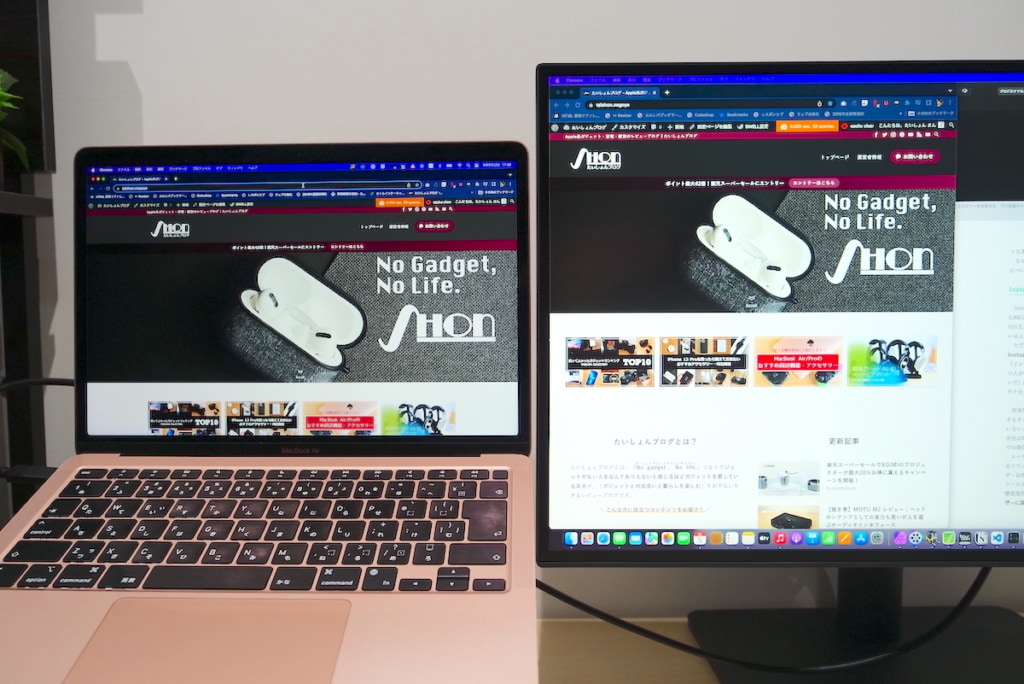
25インチWQHD解像度はWebデザインに最適
PD2506QはWQHD解像度ですが、実はWQHDはWebデザイナーに最も向いている解像度です。
なぜWebデザイナーに向いているのか、実際にフルHD解像度(1,920×1,080)と並べて比較してみましょう。
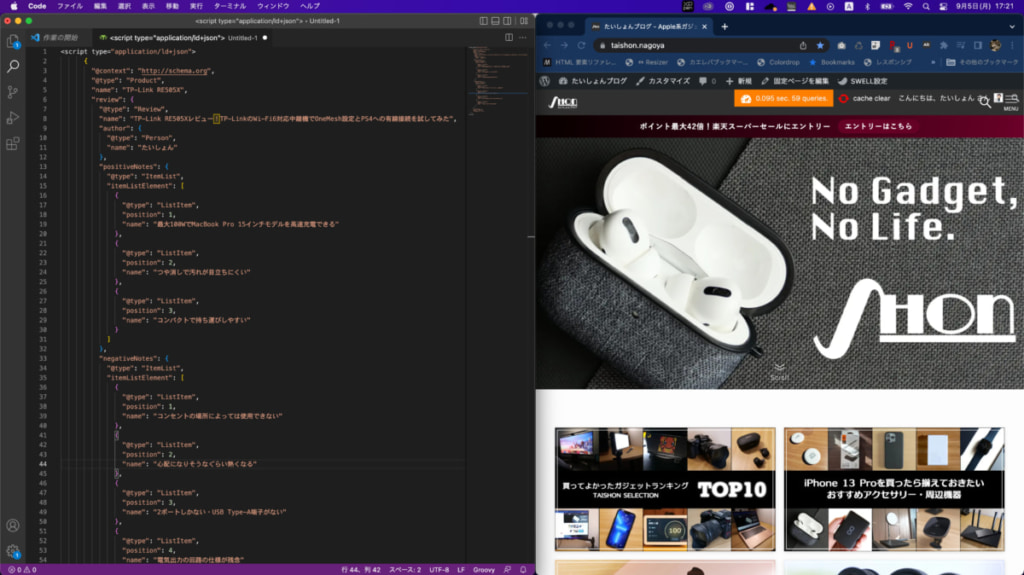
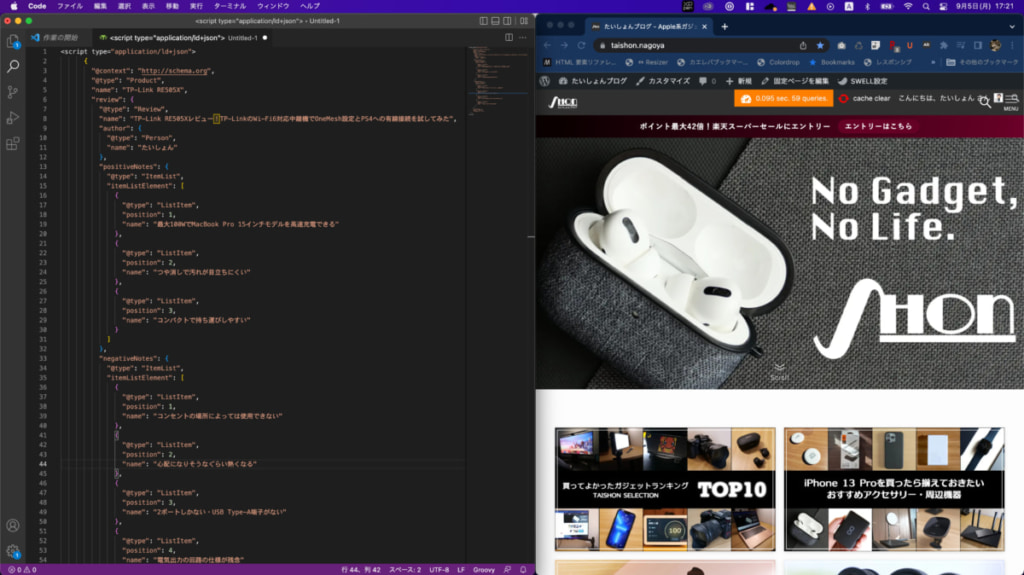
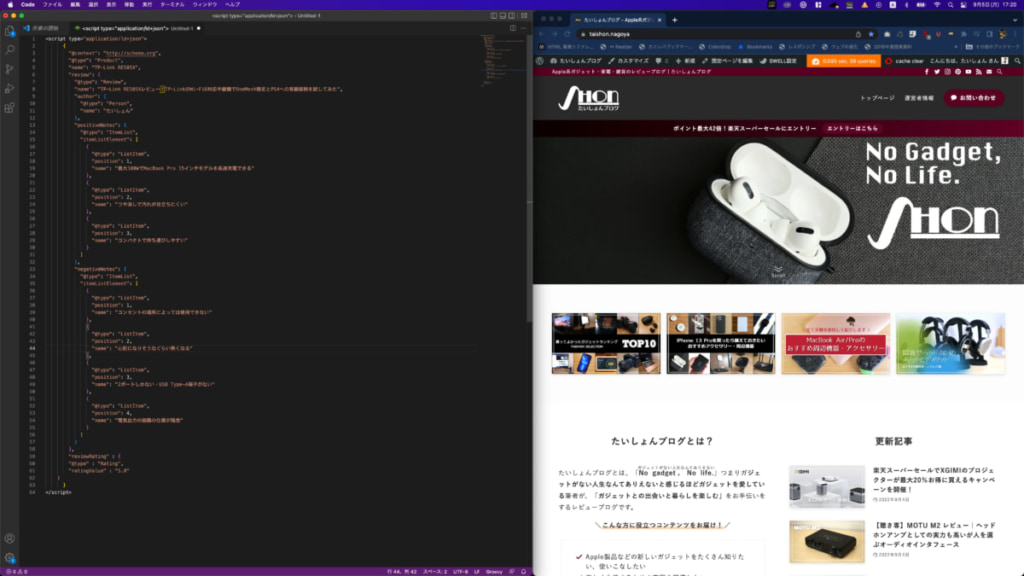
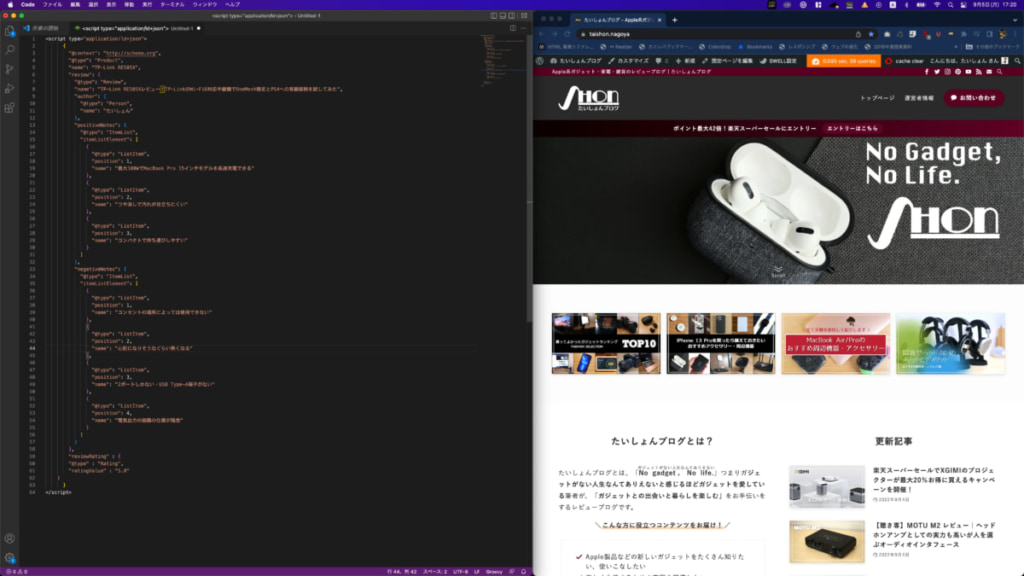



あれ?フルHDはサイトのデザインが変わっていますね。
だいたい片側にコードエディタ、もう片側にサイトデザインを置くことが多いですよね。Webデザインをする時にPCやタブレットごとにメディアクエリでブレイクポイントの設定をしますが、PC表示の時は1000px以上にすることが多いです。そうすると、横幅が2000px未満のフルHD解像度ではタブレット向けのデザイン表示になります。
WQHDなら横幅2560pxと半分で1280pxの解像度かありますので、片側にコードエディタを置いてもPCデザインのまま表示できます。複数枚のモニターがあればいいですが、1枚だけでWebデザインをするならWQHDが適していますね。
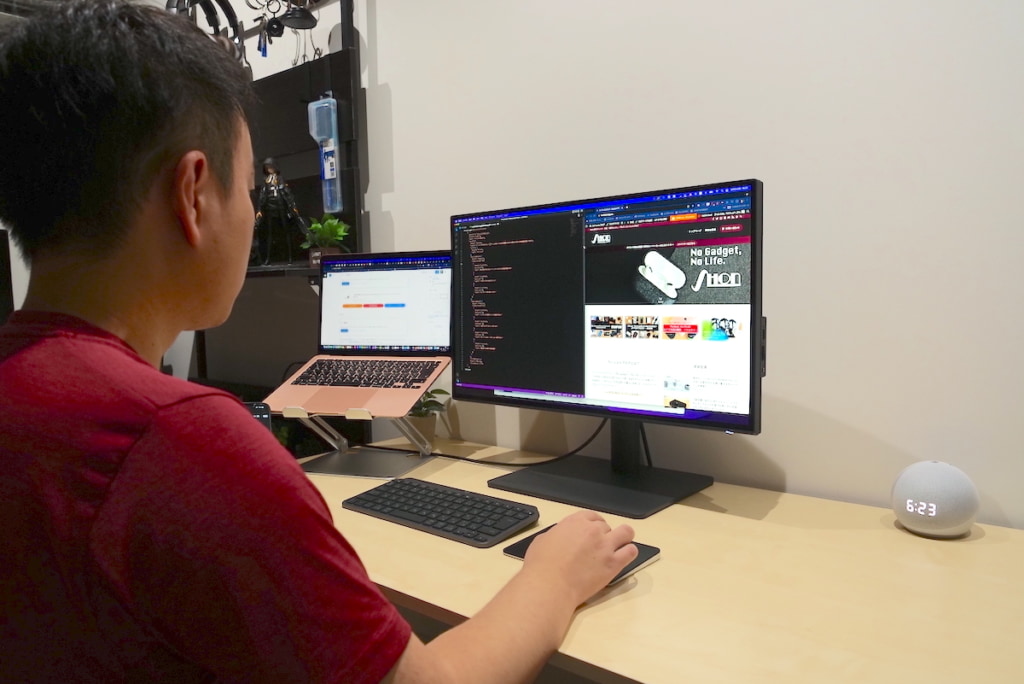
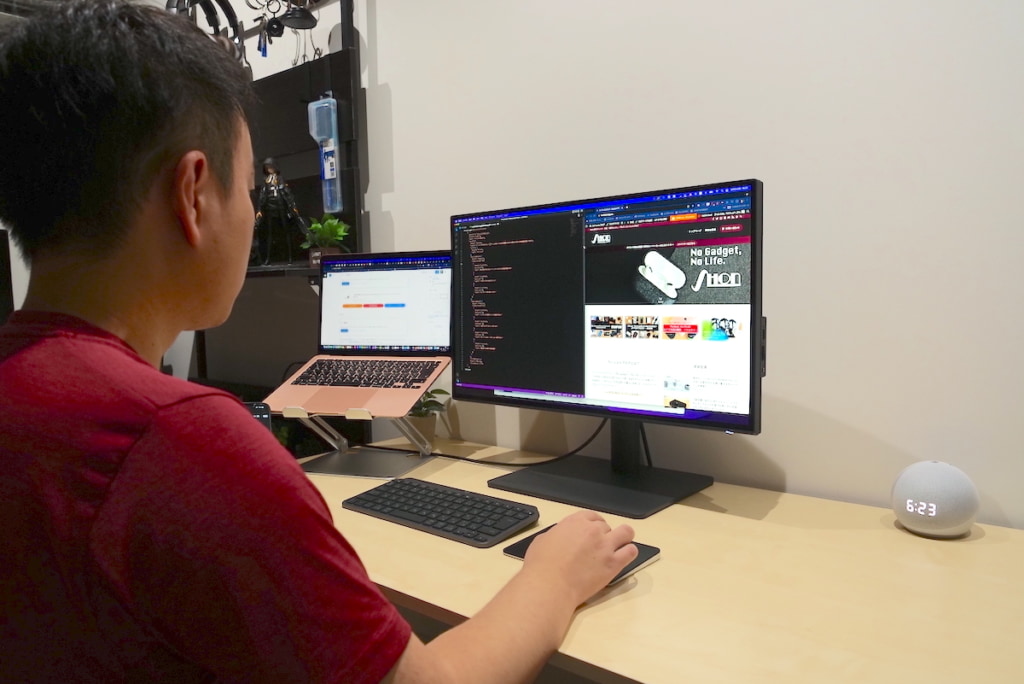
解像度の面でもそうですが、4Kよりもマシンパワーが必要ない点も魅力です。4KはフルHDの4倍の情報量があるため、例えばMacBook Pro 15インチモデル(2017年)でもファンが常に全開になるほど負荷がかかります。
しかしフルHDの1.8倍のWQHDはなら、4Kほどマシンパワーが必要ないので安価なPCでも負荷がかかりづらいメリットがあります。



WQHDはフルHDよりWebデザインがしやすく、4Kより負荷がかかりづらいちょうどいい解像度と言えます
MacBookとUSBケーブル1本で給電・映像出力が可能
PD2506Qは、MacBookとUSB Type-Cケーブル1本で給電・映像出力が可能なため配線がスッキリします。給電性能は65Wありますので、MacBook AirはもちろんのことMacBook Pro14インチ(13インチ)モデルも十分充電しながら使用できます。
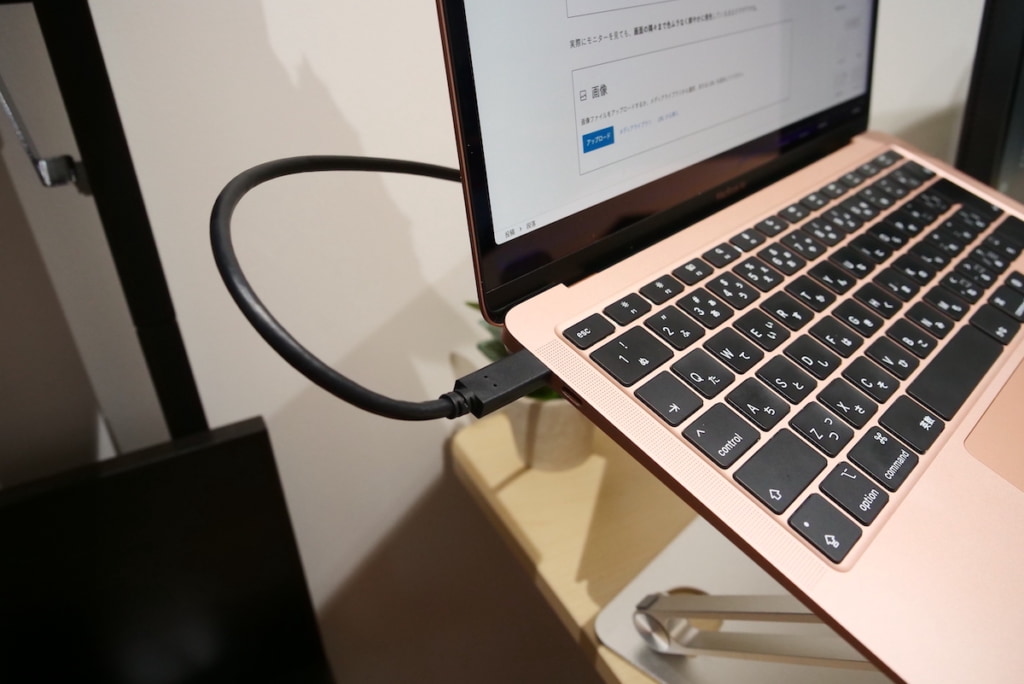
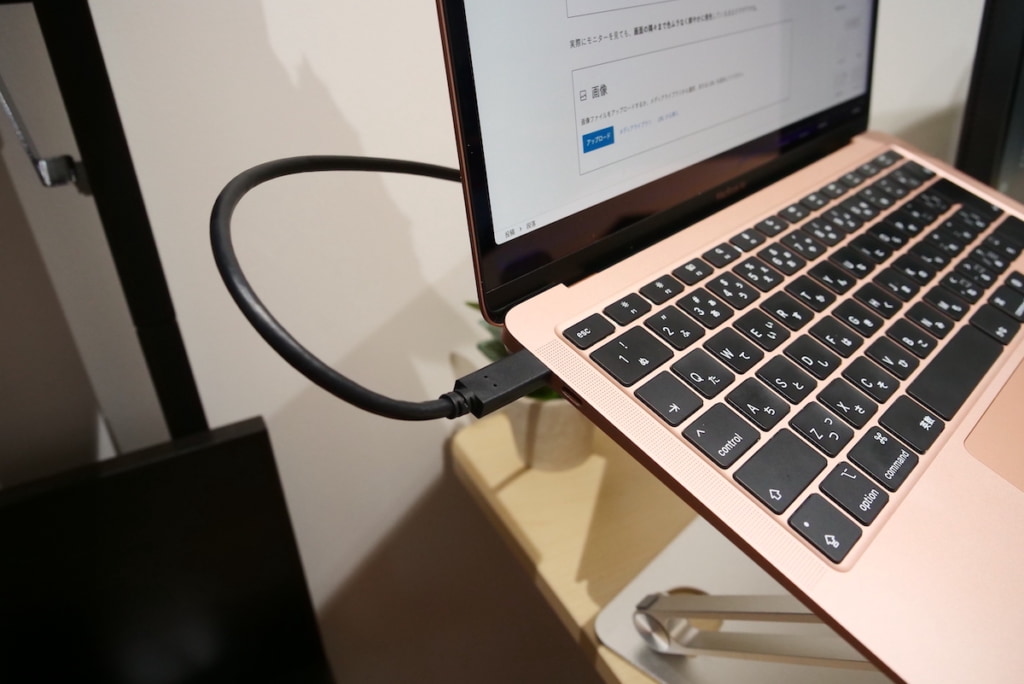
今まで古いモニターを使っていて「USBハブ・HDMIケーブル・充電ケーブル」の3本を使用していた方は、ケーブルを1本にまとめることで時短・効率化ができます。MacBookを使用しているデザイナーさんなら、今までUSBハブを準備して10秒近くかかっていたケーブル接続作業が1秒で済みます。
極論かもしれませんが、これが365日続くなら年間約3,650秒(約1時間)は時短できますよね。





ケーブル1本でデスク周りもシンプルになり、時短になる、まさに一石二鳥です。
USBハブ機能搭載
PD2506Qは、USBハブ機能を搭載しているため別途USBアダプターを用意する必要がありません。
例えばMacBook AirにはSDカードリーダーがついていないためSDカードリーダーを別途用意していましたが、モニター側にあらかじめSDカードリーダーを接続しておけばあとはMacBookをUSBケーブルにつなげるだけでSDカードリーダーも使用できるようになります。


また、USB Type-Cポートも搭載していますので、別途外付けSSDを接続すれば動画編集など大容量データを取り扱う場合も便利ですね。


Display Pilot機能でデザイナー特有の悩みが解消できる
BenQ PD2506Qは、モニター制御ソフトウェアのDisplay Pilotに対応しています。これにより、デザイナー特有の悩みが解消できる仕様になっています。



デザイナーなら感動する神機能です!
- Mac側でモニターの設定が調整できる。
- モニターを縦向きにしたら自動で縦長表示になってくれる。
- 印刷アシストで実際のサイズに合わせられる。
まず、Mac側でモニターの設定が調整できるようになります。従来のモニターはモニター本体の側面や背面のボタンを押しながら設定をしていたと思いますが、ボタンの押し間違えがあったり設定項目にたどり着くまで時間がかかったり手間でしたよね。
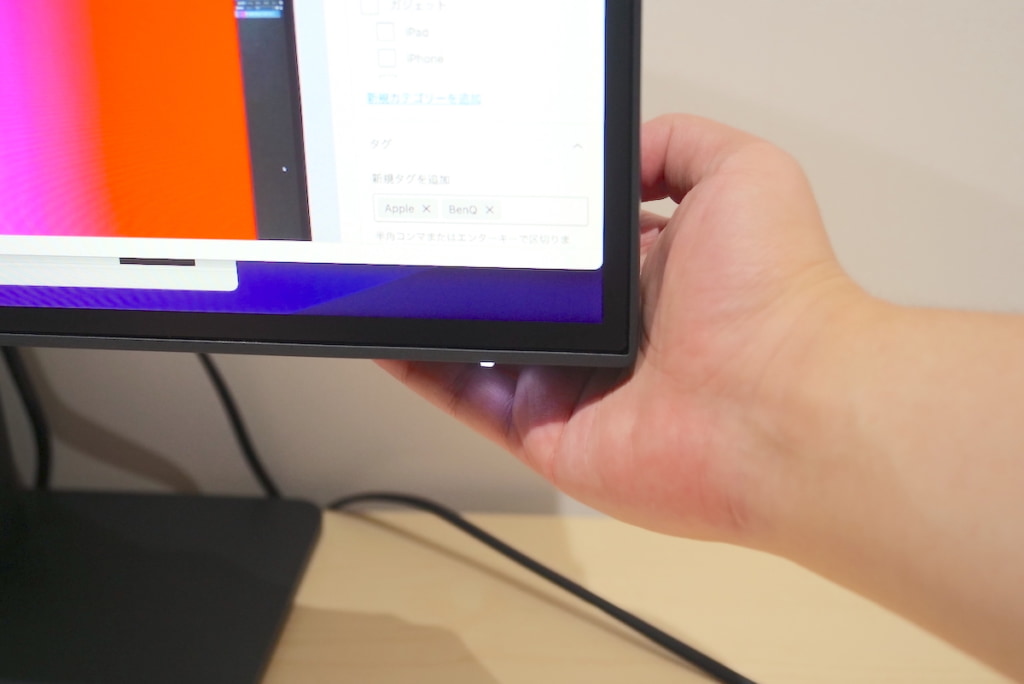
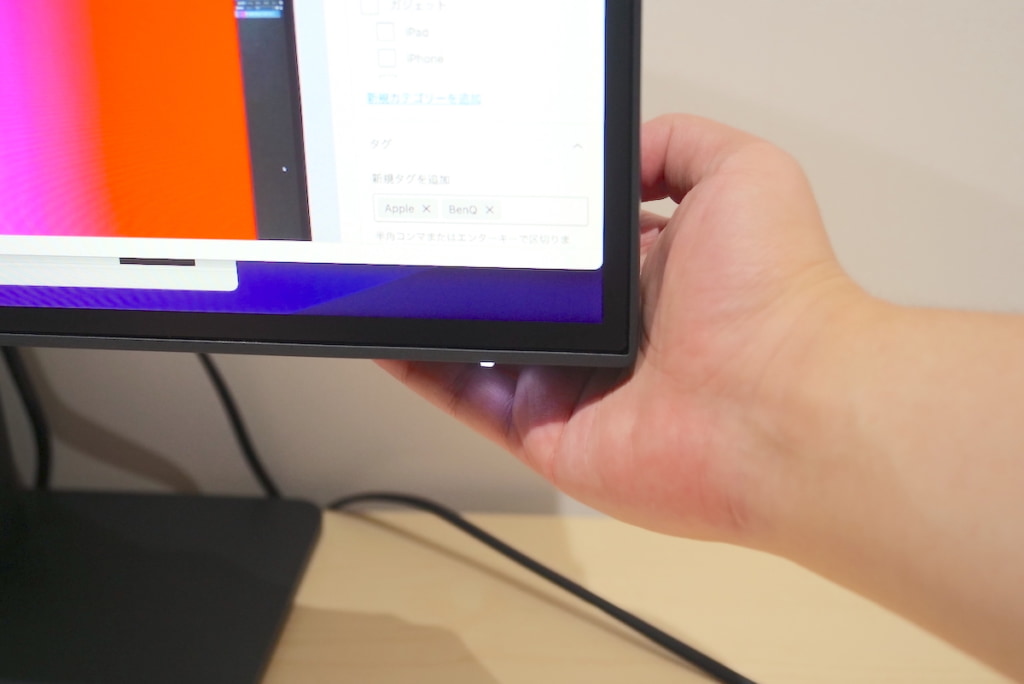
PD2506QでDisplay Pilot機能を使えば、Mac側でカラーモードの調整や輝度・コントラスト・シャープネスなどの設定が可能です。一度使うと他のモニターには戻れないぐらい、快適で便利です。
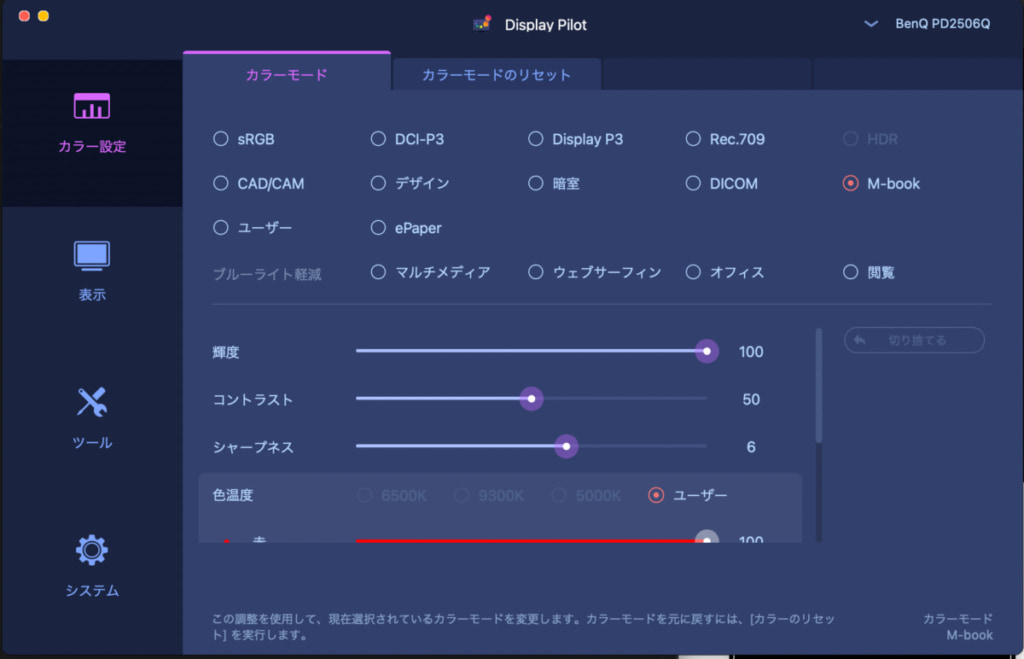
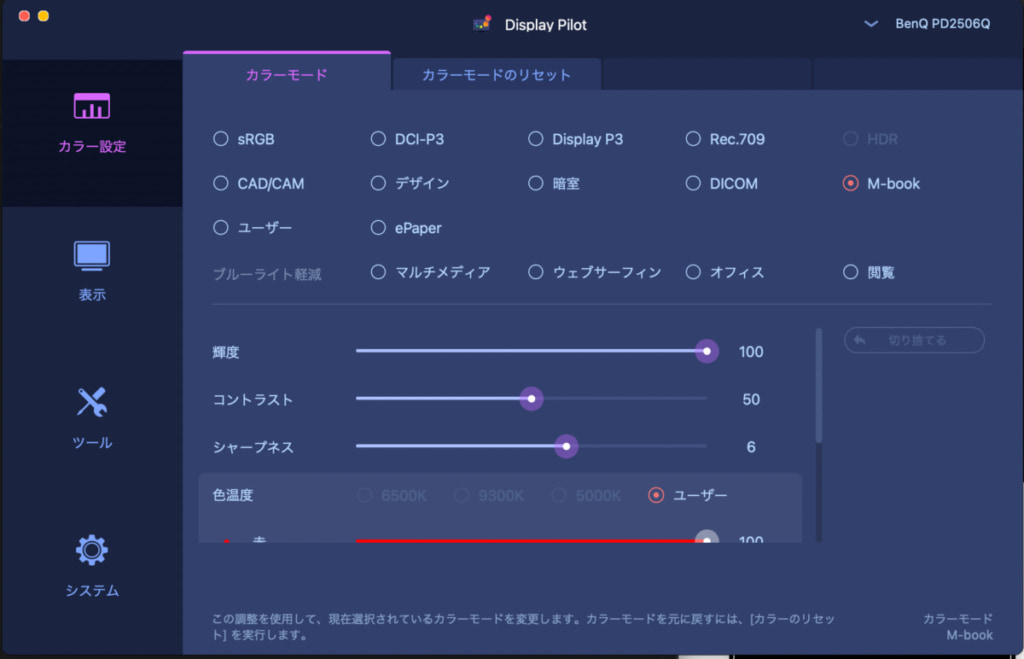
次に、モニターを縦向きにしたら自動で縦長表示になってくれる自動回転機能も活用できます。例えばWebデザイナーでコーディングもする方はサブディスプレイとしてモニターを縦向きにする方も多いですよね。その時に普通なら、モニターを縦向きにしても画面はそのままなので首をかしげながら手動設定で回転させます。



結構これ難しいんですよねw


PD2506QでDisplay Pilot機能を使えば、「Auto Pivot」をオンにするだけで画面の自動回転に対応できます。
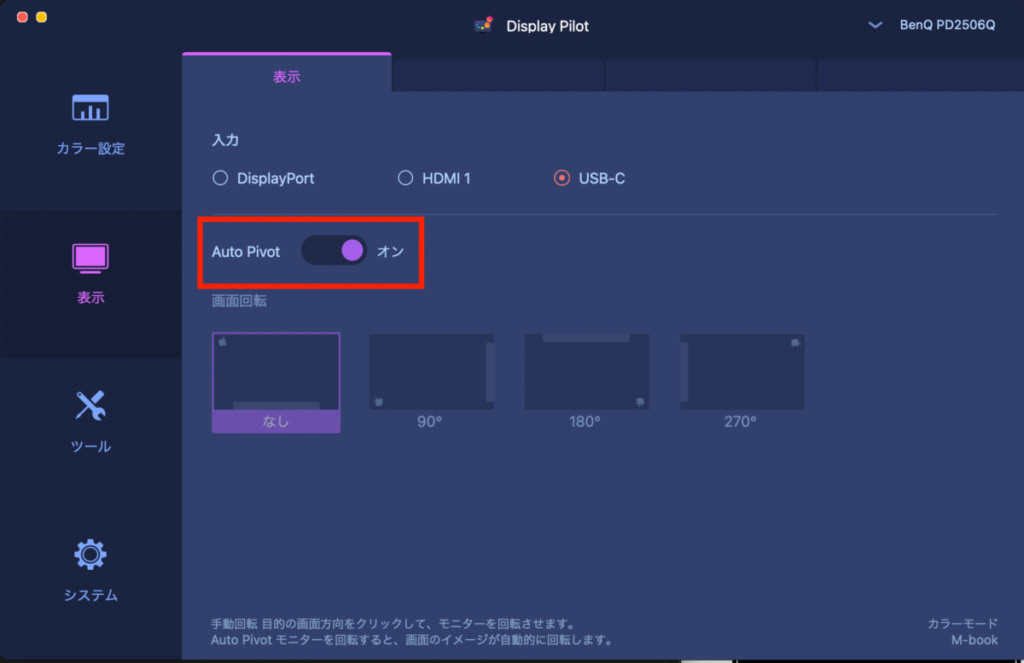
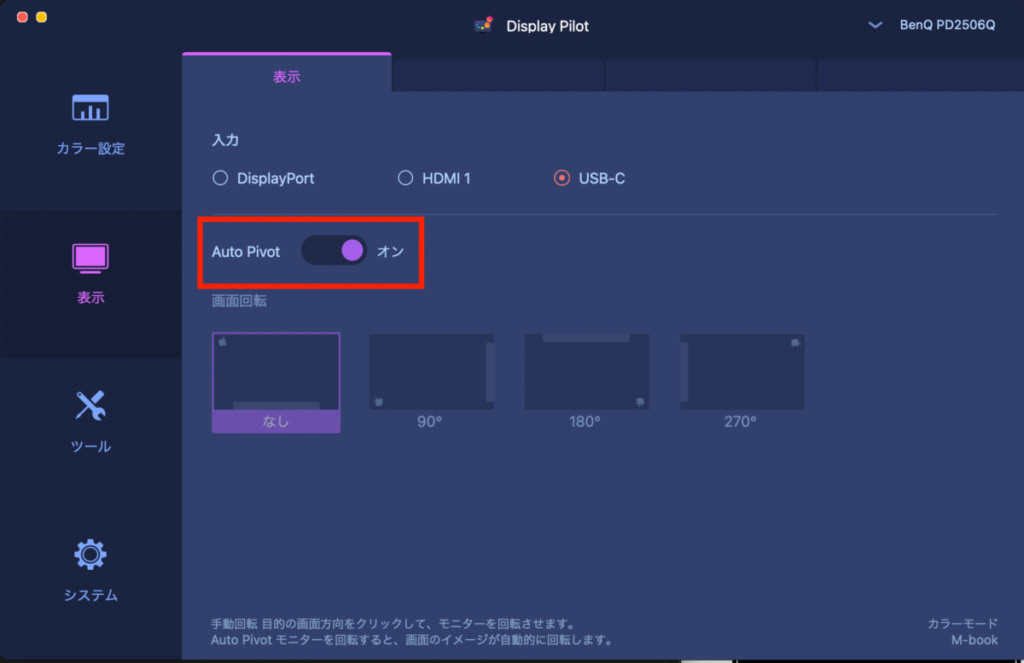
実際にモニターを縦向きにした際の挙動




まるでiPhoneやiPadの自動回転機能のような感覚でモニターを扱えるので、モニターを横にも縦にも使用するデザイナーには嬉しいですよね。
デザイナーの中でもDTP(印刷)をするデザイナーに嬉しいのがDisplay Pilotの「印刷アシスト」です。例えば下記のように、実際のサイズ感を見るために用紙を画面に重ねてデザインを見ることってありませんか?
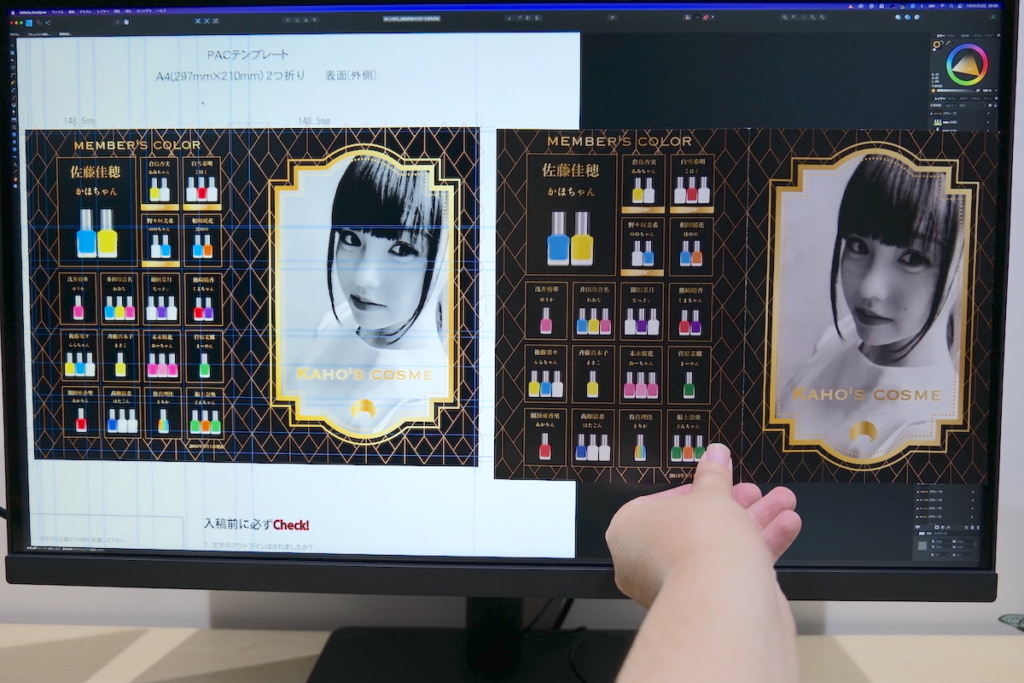
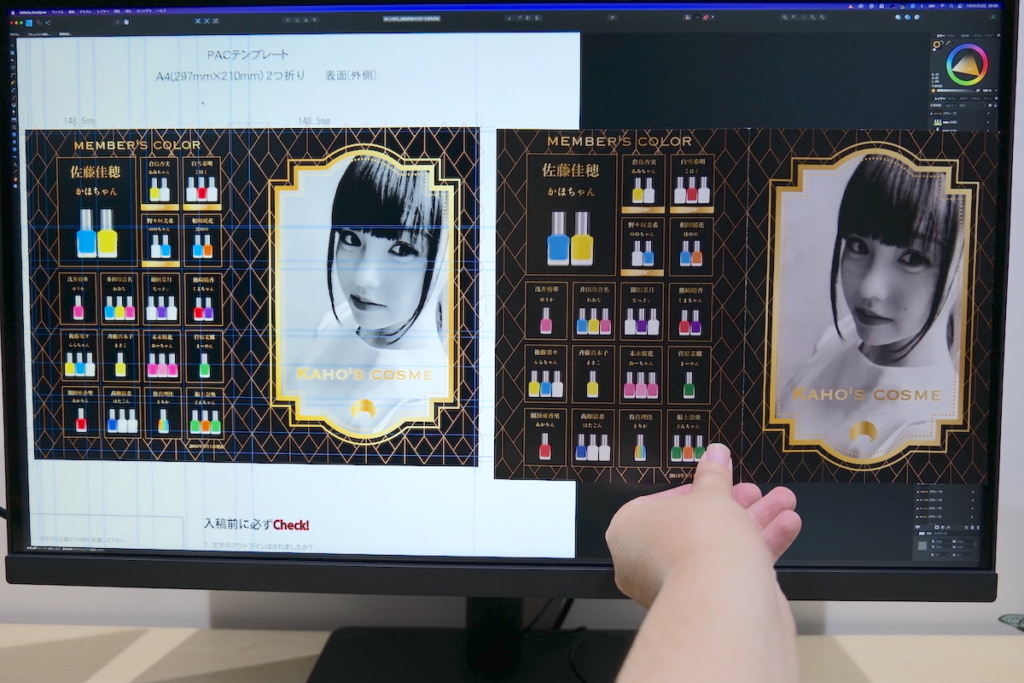



テレワークとかだと合うサイズの紙がなかったりするので、実寸表示で確認って難しいんですよね。
印刷アシスト機能を使えば、A3横から1/2インチまでのサイズの枠をモニター上にガイドとして表示させることができます。
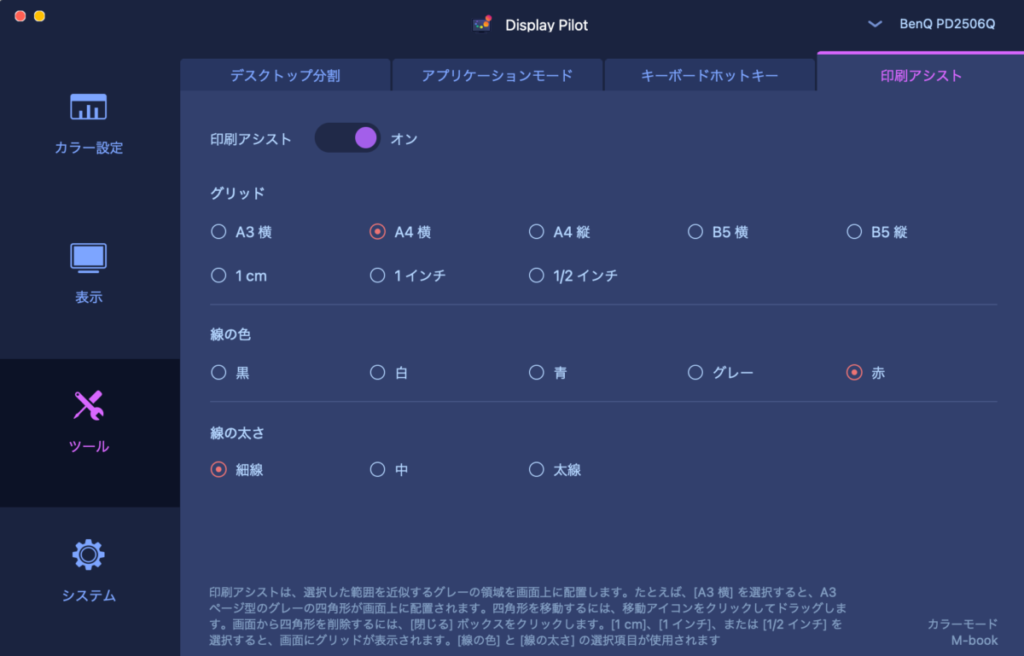
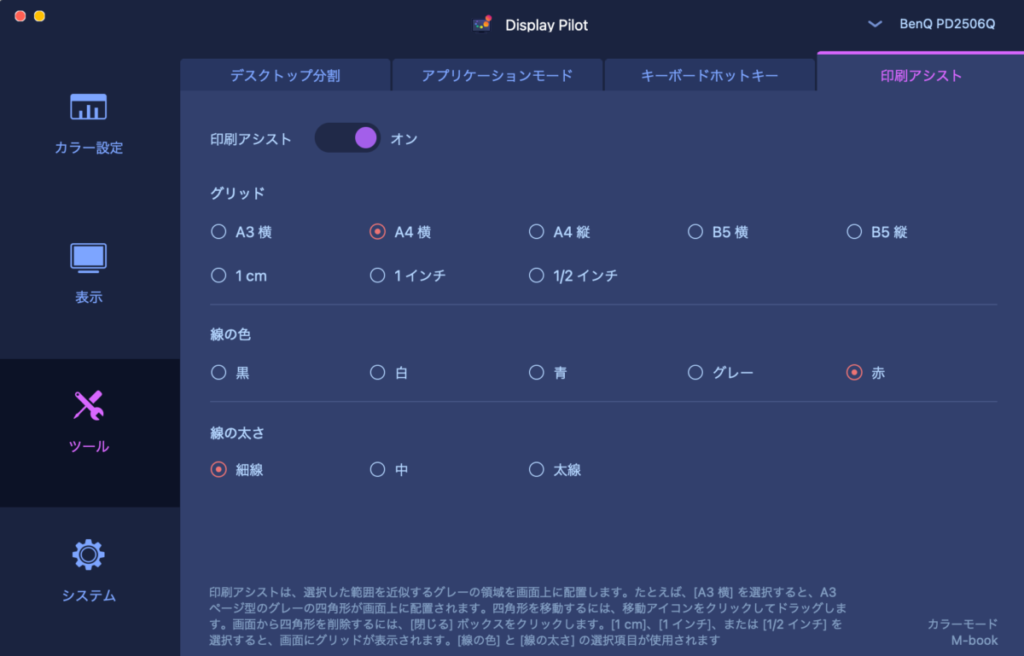
実際にガイドを表示させた様子が下記のイメージです。線の色は黒や青、赤などに変更できるので背景の色に合わせて変更できるのは嬉しいですね。
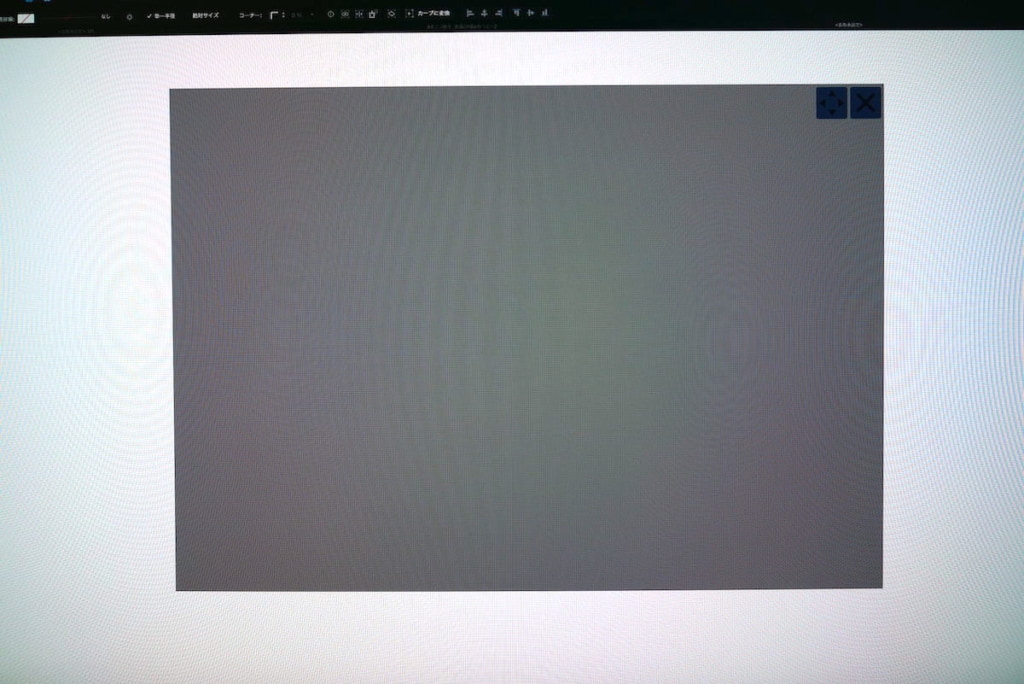
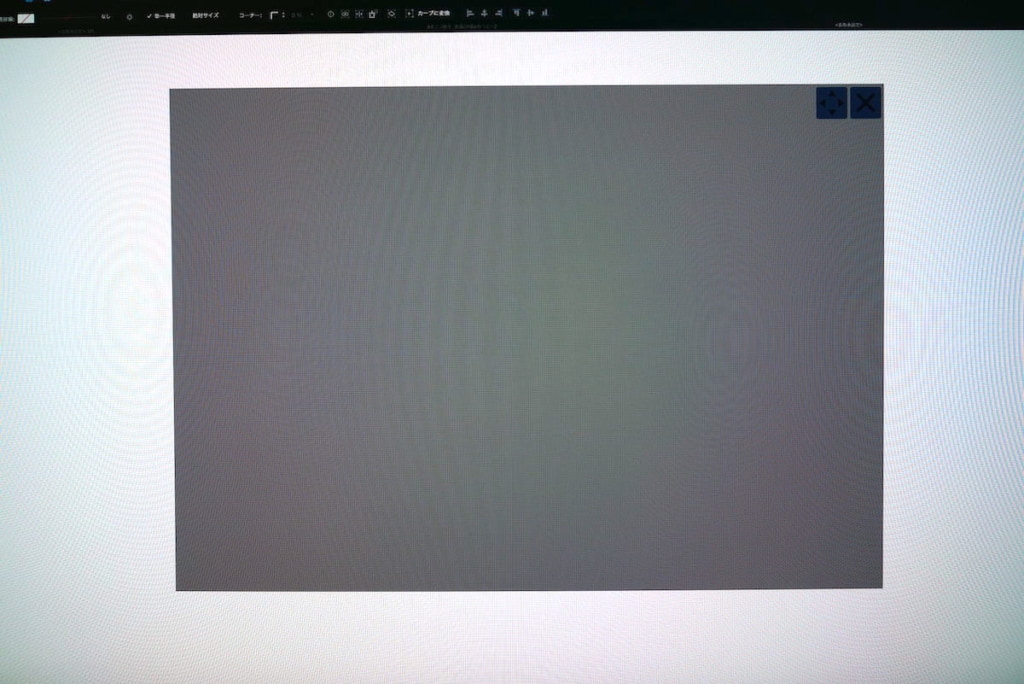
今回はA4横サイズのフライヤーの入稿データとガイドを重ねてみましたが、実際の印刷イメージをつかみやすくなり文字が小さすぎないか、デザインの模様は潰れていないかなどチェックできました。
裁断するトリムマークに合わせることで、実際の完成イメージも把握しやすくなります。
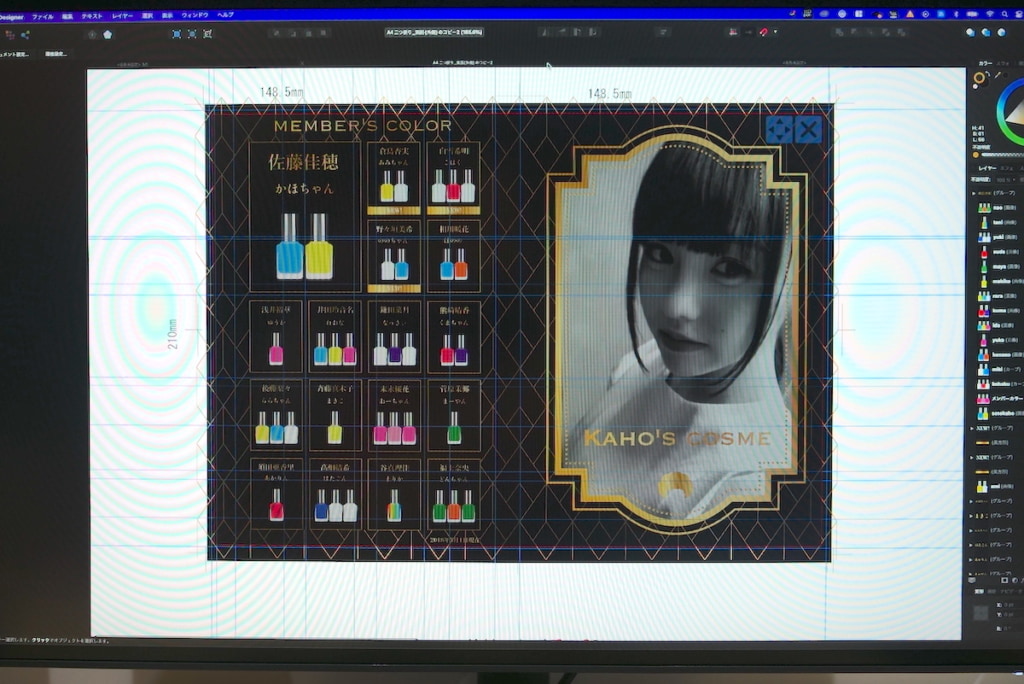
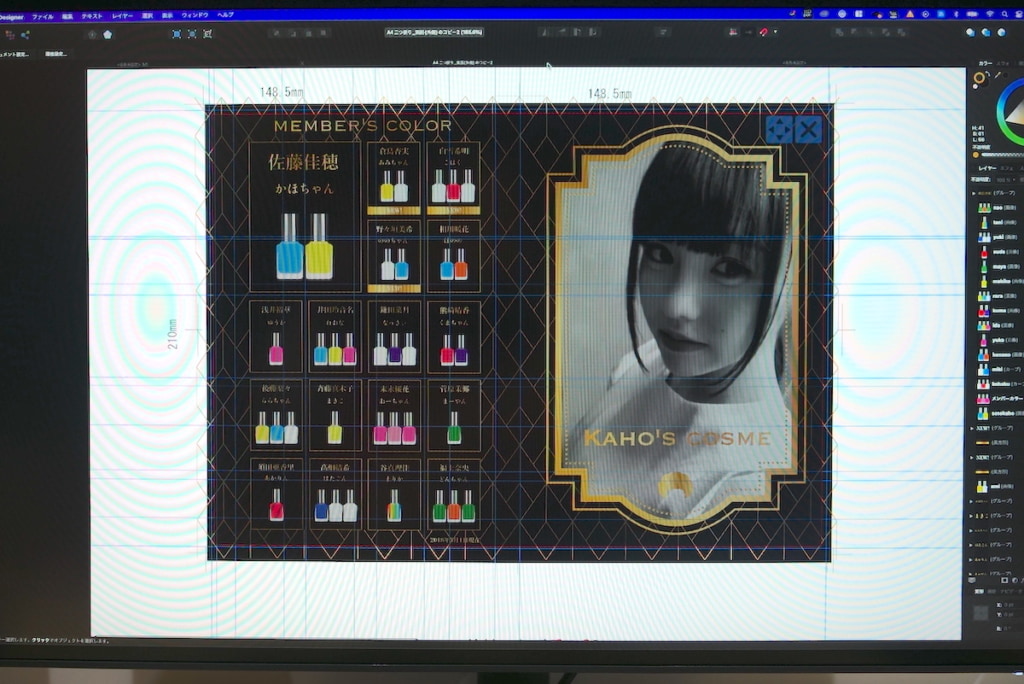
- Mac側でモニターの設定が調整できる。
- モニターを縦向きにしたら自動で縦長表示になってくれる。
- 印刷アシストで実際のサイズに合わせられる。
この3点だけでもデザイナーが導入する価値は十分あると感じました。
BenQ PD2506Qのデメリット
自動調光機能はない
PD2506Qはアイケアテクノロジーに対応しフリッカーフリーやブルーライト軽減機能はありますが、自動調光機能はありません。個人的にPD2506Qの数少ないデメリットに感じています。例えば夜寝る前など薄暗い場所で作業をする際に、自動調光機能があるとちょうどよい眩しくない明るさで作業できたりするのでいいんですよね。
対策として僕の場合は、自動調光機能のあるデスクライトを使って調整しています。BenQ ScreenBar Haloというモニターに掛けるタイプのデスクライトを使用していますが、目元に光が当たらずモニターの眩しさも低減できるので最適な組み合わせに感じました。





もしモニターライトが気になった方は、BenQ ScreenBar Haloの使い方と評価レビュー|背面ライトが便利なモニターライトの記事も見てみてくださいね。


BenQ PD2506Qのレビューまとめ
結論として、BenQ PD2506QはMacBookを使用しているデザイナーにおすすめなモニターです。
MacBookユーザーには嬉しいUSB Type-Cケーブル1本で給電・映像出力が可能な仕様、USBハブ機能搭載、M-book機能搭載で、MacBookユーザーのために作られたモニターと言っても過言ではありません。
デザイナーは色味が命ですが、sRGB・Rec.709に100%に対応、Display P3/DCI-P3 95%カバー、「CalMAN認証」や「PANTONEカラー認証」など、第三者機関の認証を受けているプロ仕様なので安心して仕事で使えます。



テレワークが多いWebデザイナーさんに特におすすめなので、デザイン環境の効率化にぜひ検討してみてください!